Microsoft가 win7 시스템에 대한 업데이트와 지원 제공을 중단했지만, 많은 네티즌들은 여전히 win7을 좋아하고 설치하고 사용하고 있습니다. 일부 네티즌들은 간소화된 버전의 win7 시스템을 사용하는 것을 선호하지만 초소형 win7 간소화된 ISO 이미지를 다운로드한 후 이를 설치하는 방법을 모릅니다. 아래 편집기는 win7 간소화 버전의 초소형 ISO 이미지를 설치하는 방법을 알려줍니다.
구체적인 방법은 다음과 같습니다.
1. win7 간소화 버전의 초소형 iso 시스템 이미지를 비시스템 디스크에 압축을 풀고 시스템 홈을 다운로드하여 설치하면 한 번의 클릭으로 시스템 소프트웨어를 다시 설치할 수 있습니다. [백업 및 복원]을 클릭하세요. 설치 전 중요한 데이터는 반드시 시스템 디스크에 백업해 두시기 바랍니다.
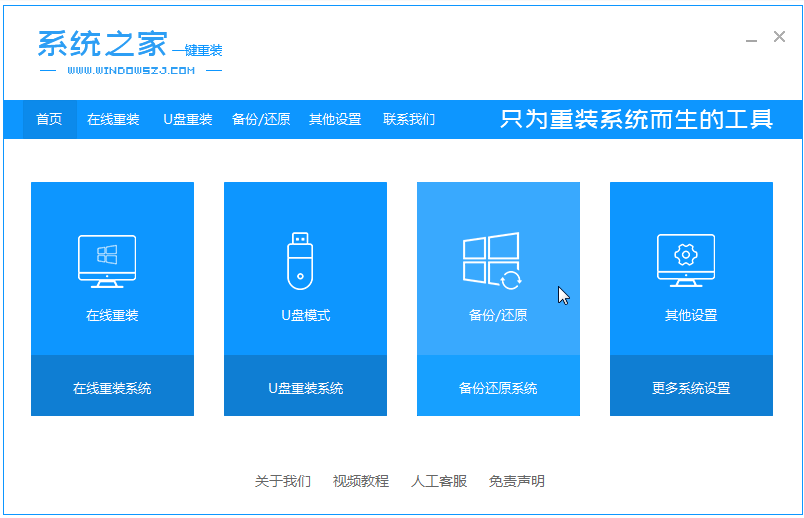
2. "고스트 백업 및 복원"을 선택하면 소프트웨어가 다운로드한 win7 간소화된 버전 시스템을 자동으로 감지하여 이를 선택하고 [복원] 버튼을 클릭합니다.
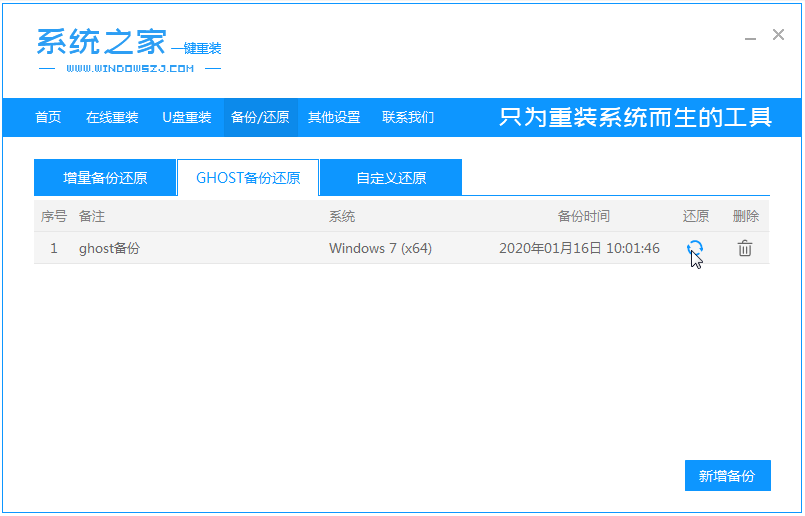
3. 이 인터페이스가 나타나면 [확인]을 클릭하세요.
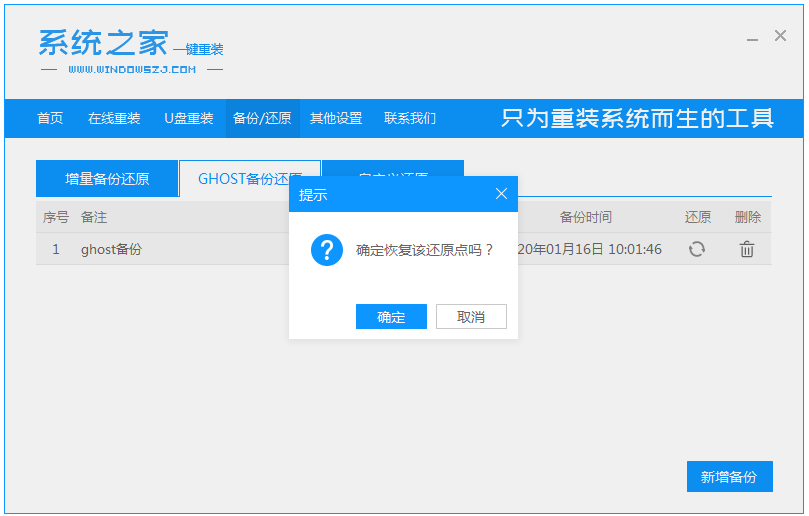
4. 소프트웨어가 PE 이미지를 자동으로 다운로드할 때까지 기다립니다.
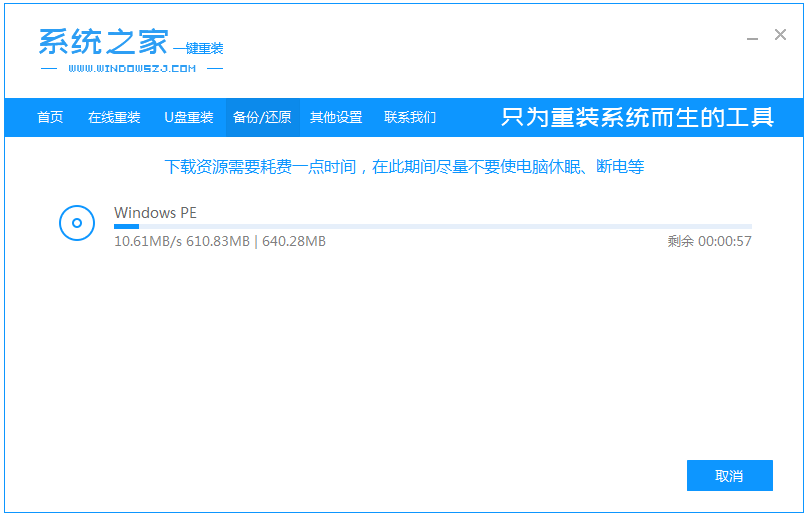
5. 배포가 완료되면 컴퓨터를 다시 시작합니다.
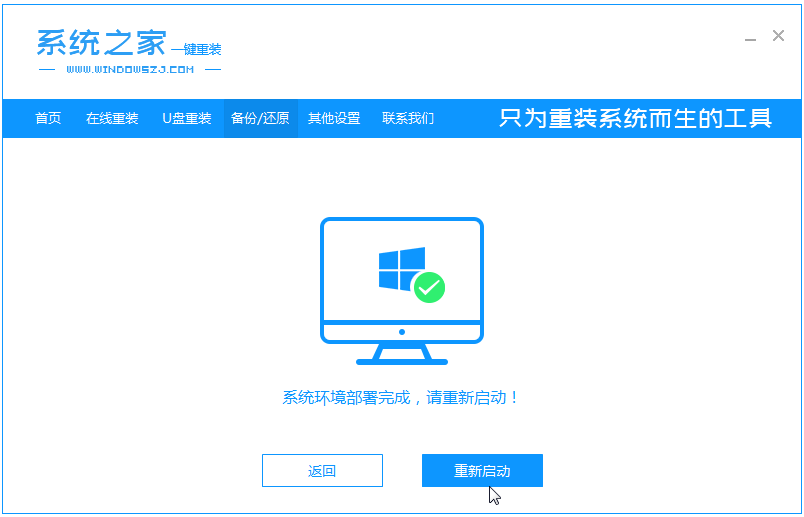
6. pe를 입력하면 소프트웨어가 win7 시스템 설치를 시작하고 설치가 성공한 후 컴퓨터를 자동으로 다시 시작합니다. 마지막으로 win7 데스크탑에 진입하면 설치가 성공됩니다.
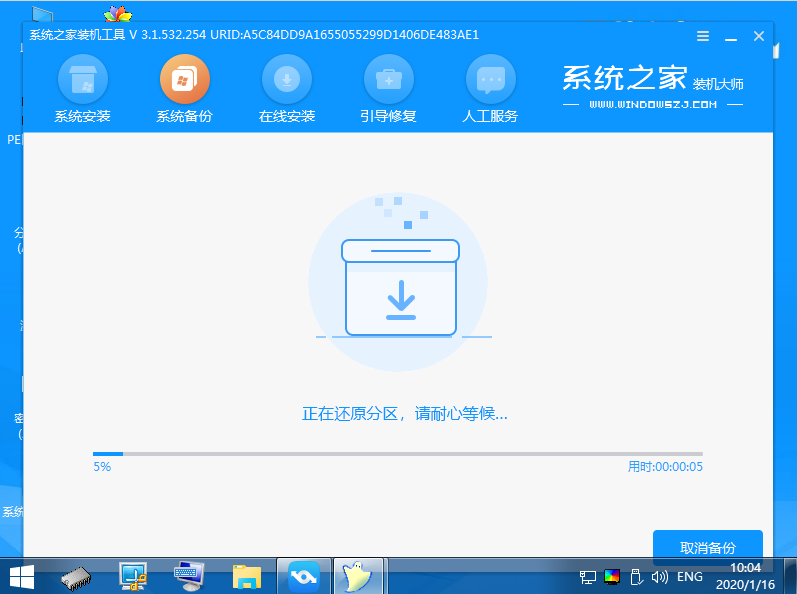
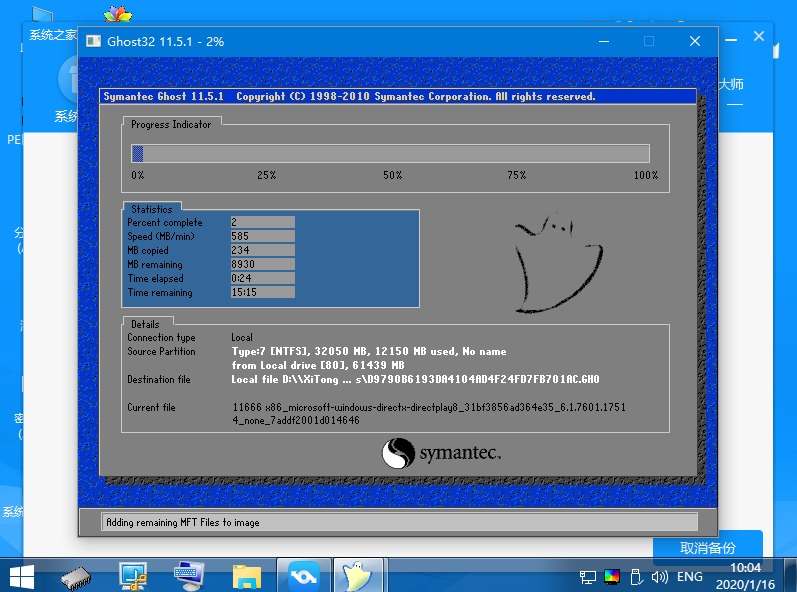
위는 win7 간소화 버전의 초소형 iso 이미지를 설치하는 방법입니다. 필요한 친구는 튜토리얼을 참조하여 작동할 수 있습니다.
위 내용은 Win7 Lite Edition 초소형 ISO 이미지 설치 튜토리얼의 상세 내용입니다. 자세한 내용은 PHP 중국어 웹사이트의 기타 관련 기사를 참조하세요!